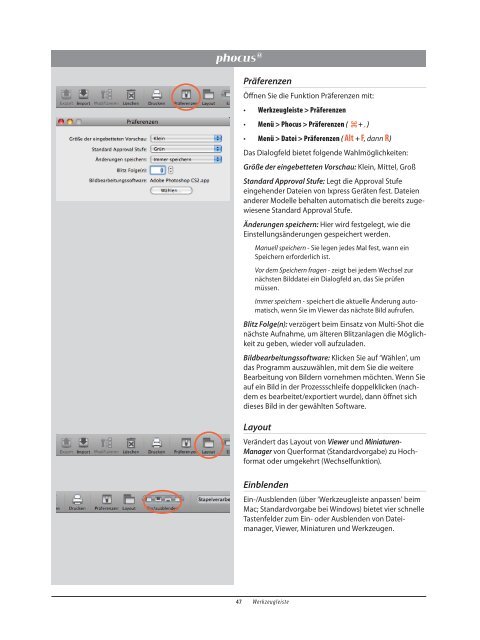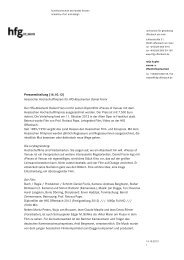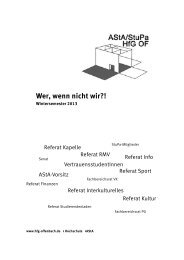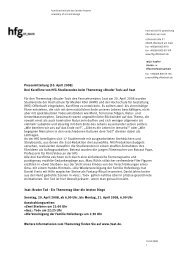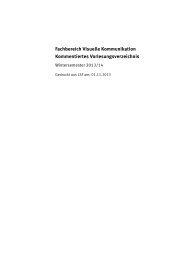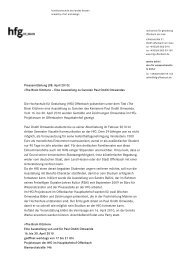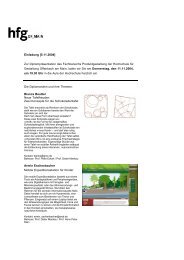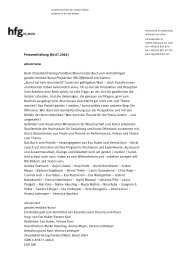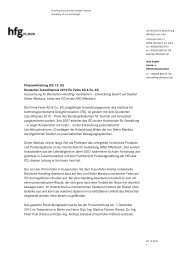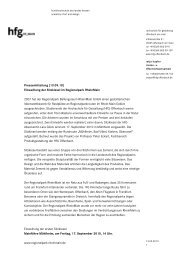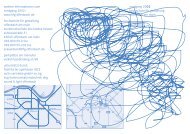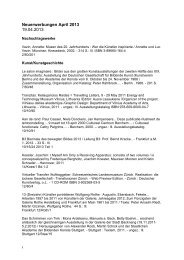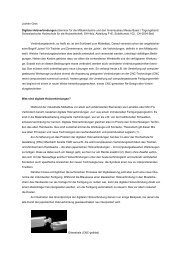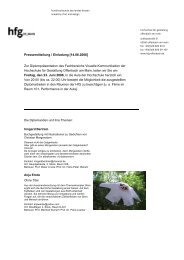Hasselblad Phocus Anleitung
Hasselblad Phocus Anleitung
Hasselblad Phocus Anleitung
Erfolgreiche ePaper selbst erstellen
Machen Sie aus Ihren PDF Publikationen ein blätterbares Flipbook mit unserer einzigartigen Google optimierten e-Paper Software.
Präferenzen<br />
Öffnen Sie die Funktion Präferenzen mit:<br />
• Werkzeugleiste > Präferenzen<br />
� ⎇ � � � �<br />
• Menü > <strong>Phocus</strong> > Präferenzen (<br />
47 Werkzeugleiste<br />
� ⎇ � � � �<br />
� + ⎇ , ) � � � �<br />
• Menü > Datei > Präferenzen ( Alt + F, dann R)<br />
Das Dialogfeld bietet folgende Wahlmöglichkeiten:<br />
Größe der eingebetteten Vorschau: Klein, Mittel, Groß<br />
Standard Approval Stufe: Legt die Approval Stufe<br />
eingehender Dateien von Ixpress Geräten fest. Dateien<br />
anderer Modelle behalten automatisch die bereits zugewiesene<br />
Standard Approval Stufe.<br />
Änderungen speichern: Hier wird festgelegt, wie die<br />
Einstellungsänderungen gespeichert werden.<br />
Manuell speichern - Sie legen jedes Mal fest, wann ein<br />
Speichern erforderlich ist.<br />
Vor dem Speichern fragen - zeigt bei jedem Wechsel zur<br />
nächsten Bilddatei ein Dialogfeld an, das Sie prüfen<br />
müssen.<br />
Immer speichern - speichert die aktuelle Änderung automatisch,<br />
wenn Sie im Viewer das nächste Bild aufrufen.<br />
Blitz Folge(n): verzögert beim Einsatz von Multi-Shot die<br />
nächste Aufnahme, um älteren Blitzanlagen die Möglichkeit<br />
zu geben, wieder voll aufzuladen.<br />
Bildbearbeitungssoftware: Klicken Sie auf ‘Wählen’, um<br />
das Programm auszuwählen, mit dem Sie die weitere<br />
Bearbeitung von Bildern vornehmen möchten. Wenn Sie<br />
auf ein Bild in der Prozessschleife doppelklicken (nachdem<br />
es bearbeitet/exportiert wurde), dann öffnet sich<br />
dieses Bild in der gewählten Software.<br />
Layout<br />
Verändert das Layout von Viewer und Miniaturen-<br />
Manager von Querformat (Standardvorgabe) zu Hochformat<br />
oder umgekehrt (Wechselfunktion).<br />
Einblenden<br />
Ein-/Ausblenden (über ‘Werkzeugleiste anpassen’ beim<br />
Mac; Standardvorgabe bei Windows) bietet vier schnelle<br />
Tastenfelder zum Ein- oder Ausblenden von Dateimanager,<br />
Viewer, Miniaturen und Werkzeugen.